A Samsung caprichou na quantidade de recursos do Galaxy S5, o que é excelente para o usuário que busca inovação e novas funções que facilitem seu cotidiano.
Ocorre, no entanto, que o excesso de opções, às vezes, pode acabar complicando a vida do utilizador que deseja apenas ter um celular capaz de fazer o básico.
Essas novidades que pulam na tela e de certa forma até entulham a interface acabam não sendo úteis para todas. Algumas configurações, contudo, podem ser úteis e as pessoas querem saber onde encontrá-las e como ativá-las. É por isso que estamos aqui, para facilitar sua vida.
Hoje, vamos mostrar algumas dicas preciosas para você que acabou de comprar um Galaxy S5 e não quer perder tempo lendo manual ou consultando inúmeros tutoriais para aprender a realizar diferentes tarefas.
Separamos 10 dicas que julgamos importantes, mas existem inúmeras outras que você pode compartilhar na área de comentários (inclusive, já mostramos muitas dicas em outros dois artigos, que você pode acessar clicando aqui e aqui). Agora, chega de papo e vamos trabalhar!
É hora de organizar a área de trabalho!
Personalizar sua homescreen não é tarefa impossível e é algo que você provavelmente fará nos primeiros minutos de uso. Para começar a brincar com os wallpapers, widgets e atalhos de apps, você precisa apenas usar o movimento de pinça (arrastando dois dedos para um ponto, como se estivesse afastando o zoom em uma imagem) ou manter o dedo pressionando em uma área vazia da área de trabalho.
Ao fazer isso, o sistema exibirá as áreas de trabalho ativas e botões na parte inferior da tela que permitem modificar o wallpaper, adicionar widgets e configurar a tela de início. Mudar o papel e parede é bem simples, sendo que o seu Galaxy S5 dá opções para a mudança do wallpaper da homescreen e da tela de bloqueio (sim, é possível usar duas imagens diferentes).
Para adicionar uma nova tela na área de trabalho, vá até a última seção e clique no botão adicionar. Para remover uma área, clique sobre ela e mantenha o dedo pressionando na região, depois basta arrastá-la para a lixeira. É possível definir a homescreen ao clicar na casinha que fica no topo dessa área de personalização.
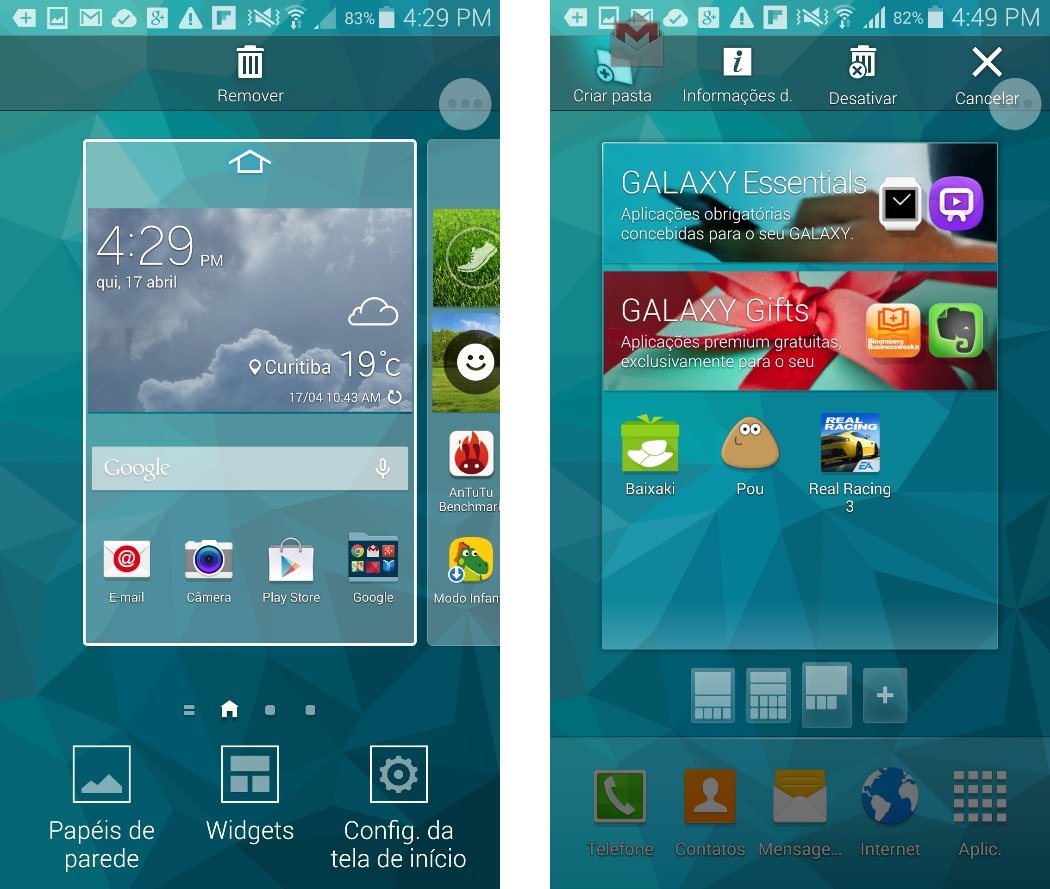
Inserir widgets também é moleza. Clique no ícone de widgets, escolha o que você quer adicionar, defina o tamanho (geralmente há alguns tipos pré-definidos) e defina em qual área de trabalho ele deve ser adicionado. Depois é possível reorganizá-los e alterar as dimensões.
O botão “Configuração de Tela de início” dá acesso a uma área das Configurações do aparelho. Aqui, é possível definir o tipo e efeito de transição (aquele que faz uma área se sobrepor sobre a outra). Faça testes com as opções disponíveis e escolha a que mais lhe agradar.
Oculte, desative e desinstale rapidamente
Uma das grandes vantagens de usar um Samsung é a possibilidade de personalizar seu smartphone como você bem entender. É claro que o software original do Galaxy S5 não oferece infinitas possibilidades, mas, na media do possível, você pode personalizar seus aplicativos e o menu — que já vem recheado de coisas e acaba ficando ainda mais cheio.
Para isso, apenas acesse o menu e clique no atalho de opções (aquele com três quadradinhos brancos na vertical). O sistema vai mostrar as opções: Editar, Criar Pasta, Visualizar como, Aplicativos baixados, Desinstalar/desativar aplicativos, Ocultar aplicativos, Básicos do GALAXY e Ajuda.
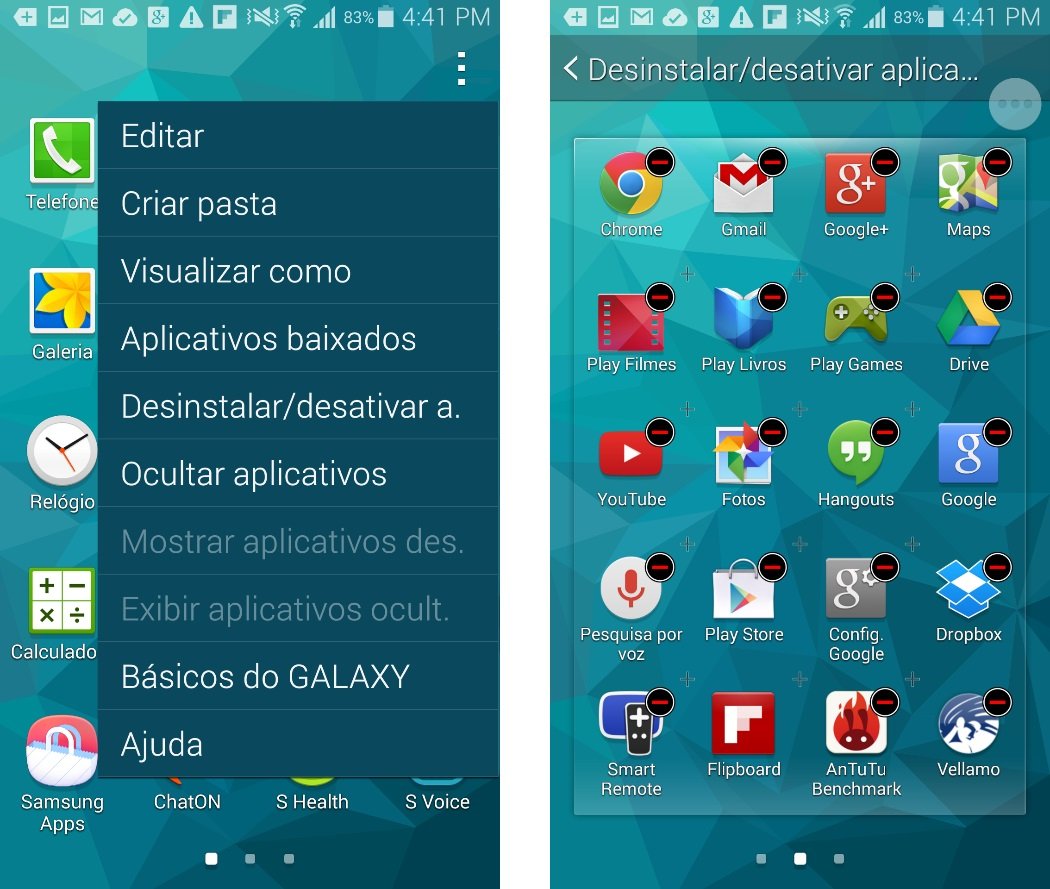
Os nomes já são bem claros, portanto, se você quer excluir um programa do seu celular, basta clicar em “Desinstalar/desativar aplicativos”. Vale notar que alguns apps não podem ser desinstalados, portanto a Samsung dá apenas a opção para desativar, que garante que ele não seja executado e desapareça do menu.
Se a ideia é apenas deixar a tela de apps mais limpa, então oculte alguns programas que você não usa clicando em “Ocultar aplicativos”.
Criando pastas com seus apps favoritos
O Samsung Galaxy S5 é um celular que tem muito espaço para armazenamento e é bem provável que você vai acabar instalando inúmeros apps. Entretanto, nem sempre dá pra gerenciar a bagunça apenas organizando o menu.
Uma boa solução para esses casos é usar pastas. Para criar uma pasta com vários apps semelhantes ou com seus jogos favoritos, basta clicar em “Criar Pasta” (nas opções do Menu de aplicativos). Depois, é só arrastar os softwares para a pasta e renomeá-la.
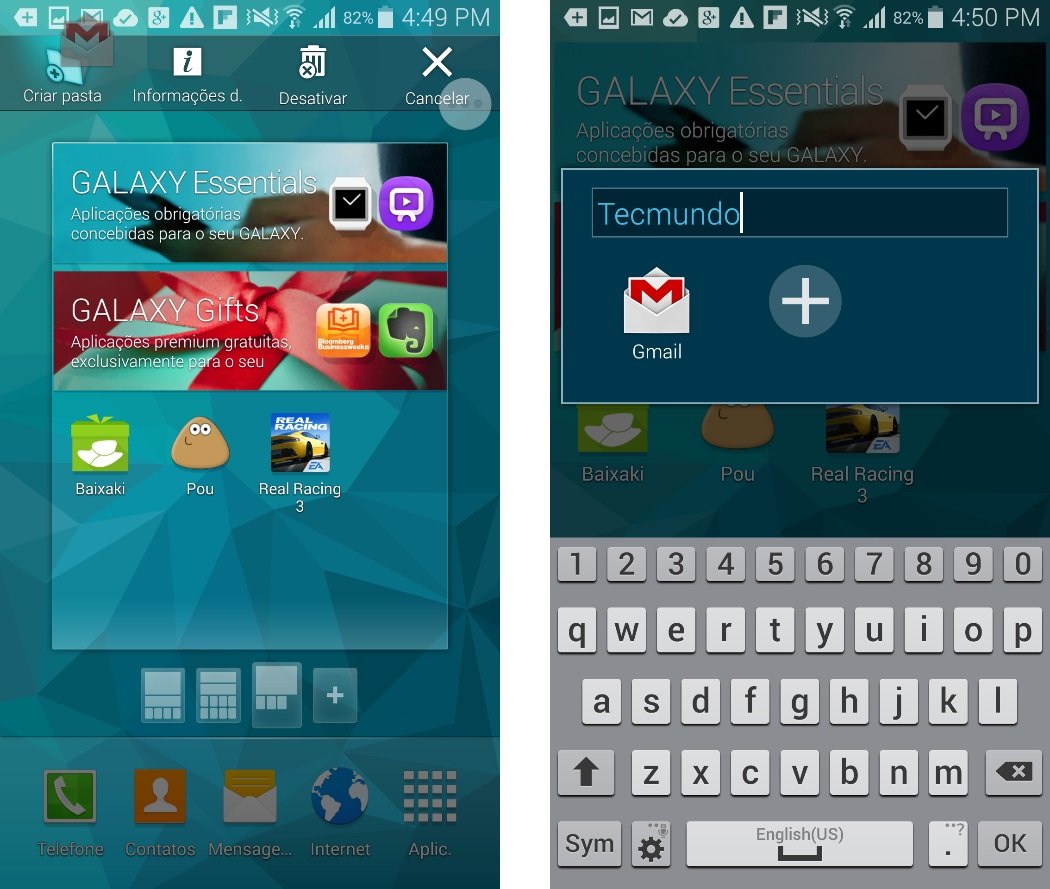
Também é possível arrastar um app para a Homescreen e, em vez de soltá-lo na área de trabalho, levá-lo até a opção “Criar Pasta” (que aparece no topo da tela). Nesse método, você também pode renomear a pasta e inserir quantos softwares desejar.
Desabilite a recurso “Minha Revista”
Uma das grandes novidades do Galaxy S5 é a “Minha Revista”. A primeira tela à esquerda da Homescreen dá acesso a essa funcionalidade, que é um local que reúne as principais novidades (notícias que são obtidas em diversos sites).
O layout desse app não satisfaz a todos e há outros apps que já realizam função semelhante. Você pode personalizar a revista acessando as configurações, mas também há como removê-la e deixar seu sistema mais leve (isso libera memória RAM).
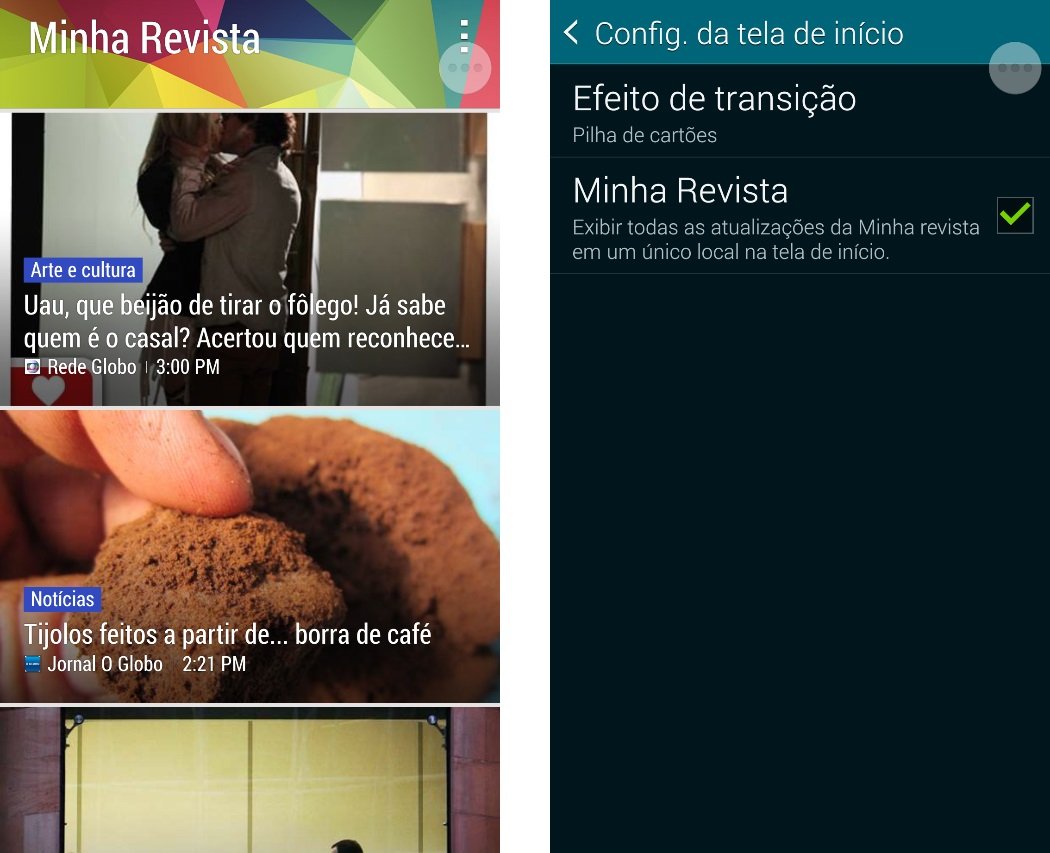
Para desabilitar a “Minha Revista”, mantenha o dedo pressionado em alguma área vazia da sua área de trabalho. Aquela tela de personalização da Homescreen será exibida. Clique em “Configuração da Tela de Início”. Agora, desmarque a caixa da “Minha Revista”. Pronto!
Ajustando a tela para uma experiência mais confortável
O display do Samsung Galaxy S5 é um dos melhores da atualidade, mas as cores vibrantes do aparelho nem sempre agradam à visão de todos. Felizmente, a fabricante já havia pensando nessa questão antes mesmo de lançar o produto.
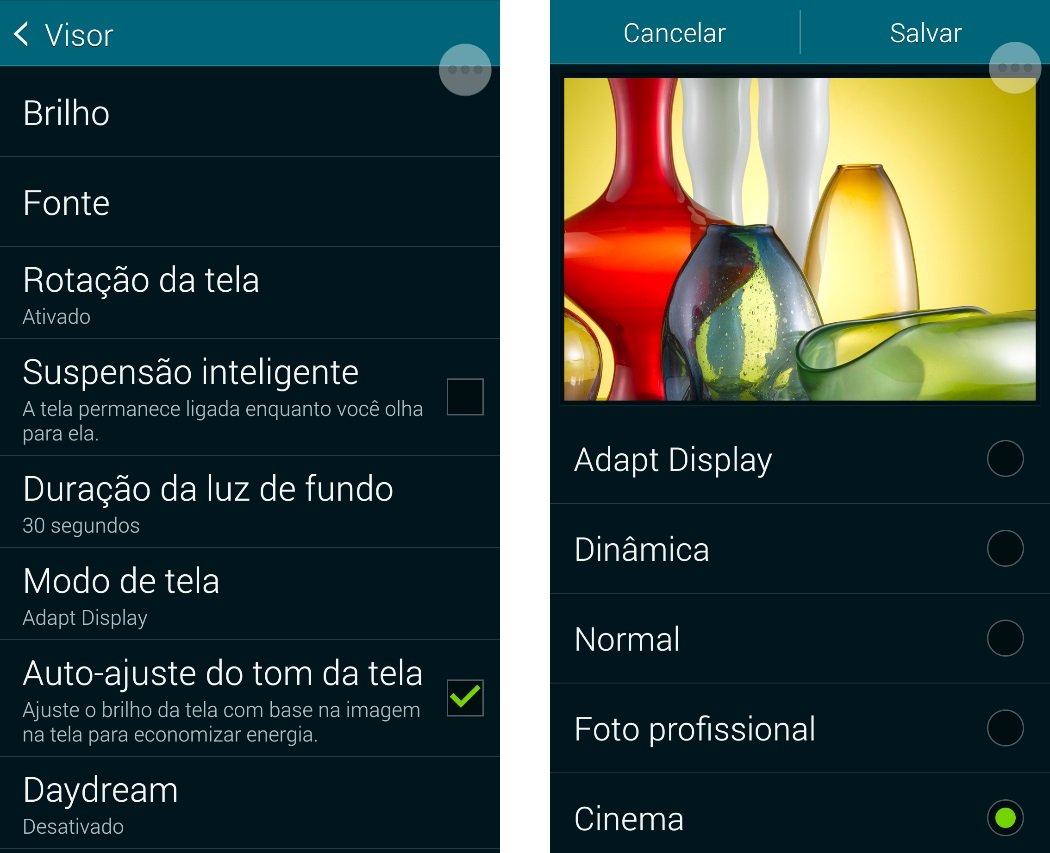
Para fazer isso, vá até as “Configurações” e acesse a área “Visor”. Agora, encontre a opção “Modo de Tela” (ela serve para ativar diferentes perfis de cores). Recomendamos ativar o modo “Cinema” (que aparentemente oferece cores mais fiéis e não exagera na saturação), mas você pode ficar à vontade e testar a que fica melhor em seu aparelho.
Usar o Galaxy S5 com uma mão é fácil
Nem todo mundo tem mãos grandes que se adaptam facilmente à enorme tela do Galaxy S5. Pensando nisso, a Samsung adicionou o recurso de redimensionamento da área visível. Ao ativar essa opção, todo o conteúdo do seu smartphone será reduzido e você poderá ativar quaisquer recursos com uma única mão.
Entre nas “Configurações” e, dentro da área “Som e Visualização”, encontre o item “Operação com uma mão”. Na próxima tela, o sistema dá orientações de como você pode ativar o recurso (é um pouco complicado nas primeiras vezes). Ative a opção clicando no botão no topo da tela.
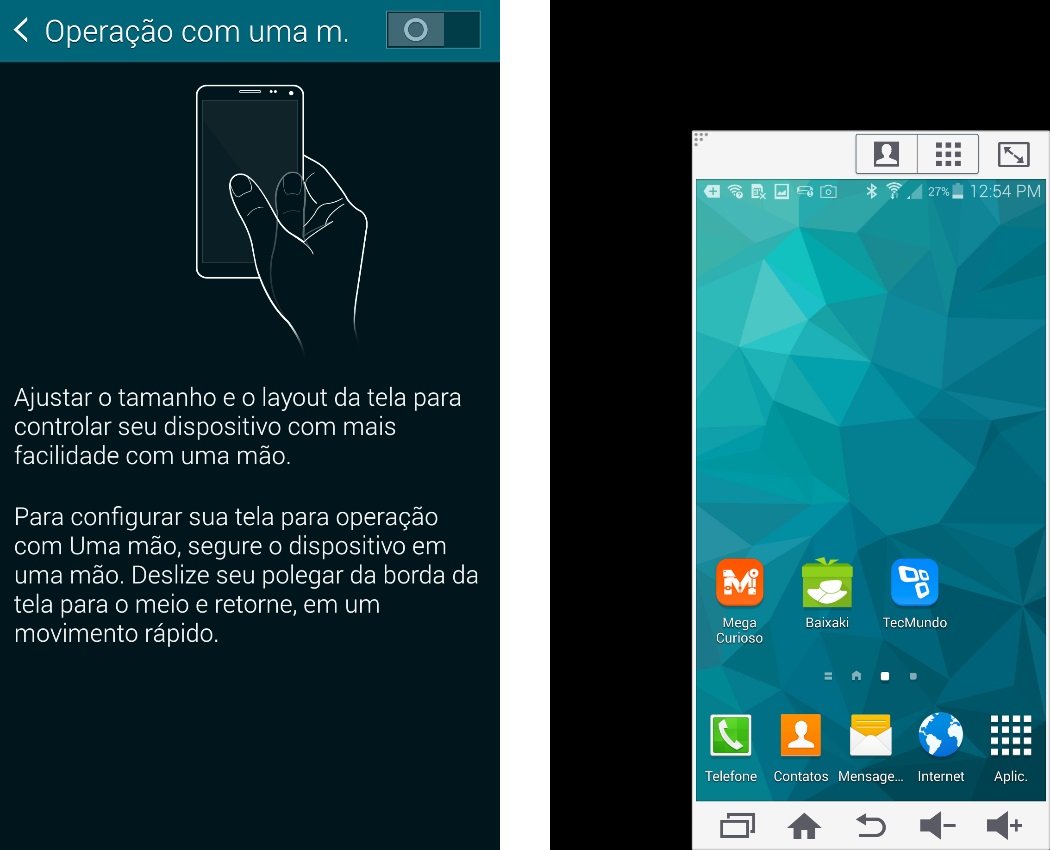
Agora, deslize o dedo da borda para o centro e rapidamente leve-o para a borda novamente. Dá pra configurar a tela para qualquer um dos lados da tela e redimensioná-la conforme necessário. O aparelho mostrará botões virtuais, para que você acesse quaisquer funções na tela.
Economizando o máximo de energia
Pensando no consumo de energia excessivo (devido ao tanto de recursos ativados simultaneamente), a Samsung implementou algumas configurações para garantir que o componente energético apresente desempenho superior na utilização da carga disponível.
Por padrão, o Galaxy S5 já economiza uma boa quantidade de energia, mas há como deixar isso muito melhor. Ao acessar o item “Bateria”, dentro da área “Sistema”, nas “Configurações”, você pode usar configurações rápidas do “Modo de economia de energia”, as quais ajudam um bocado.
Entretanto, o smartphone da Samsung tem um recurso ainda melhor para momentos críticos. Ao usar o “Modo de Baixo Consumo”, a bateria do seu celular pode aguentar por muitos dias seguidos.
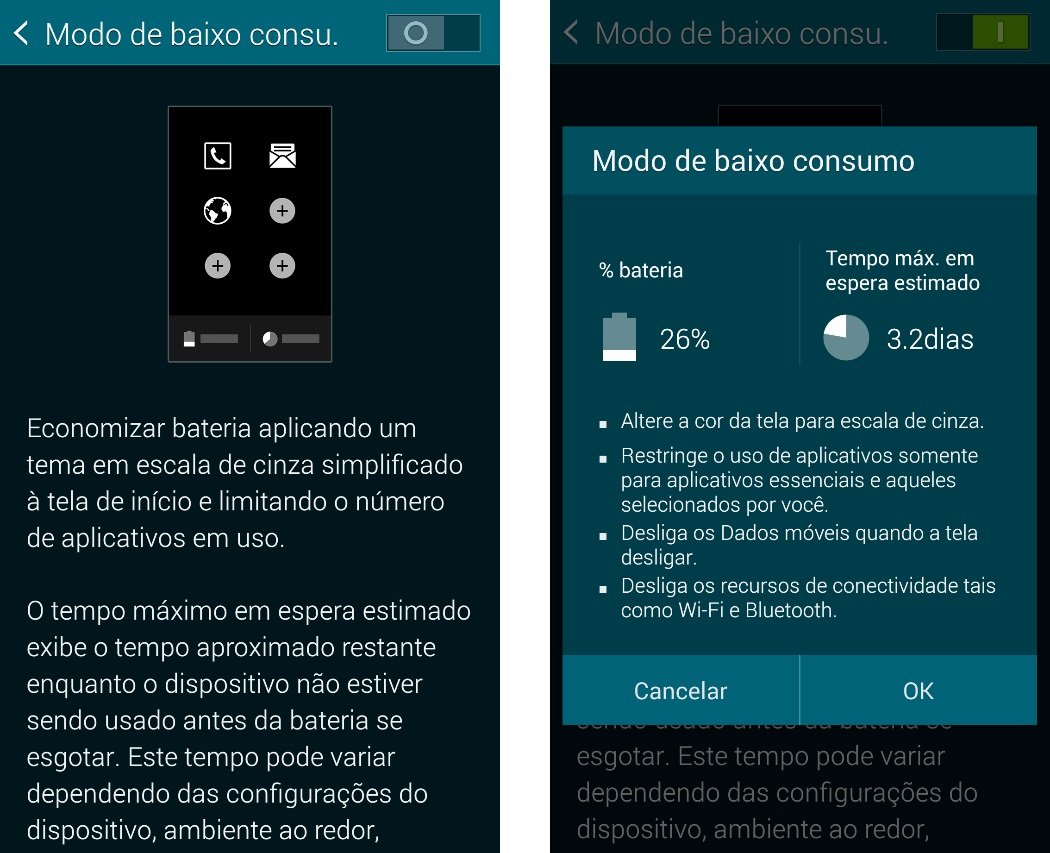
Essa configuração deixa a tela monocromática e desativa quase todas as funções. O celular só serve para realizar chamadas, mandar mensagens e acessar no máximo três apps personalizados. É ideal para momentos de apuros. Em nossos testes, com 25% de bateria, a estimativa de duração da bateria era de três dias!
Use o modo de bloqueio
Se você não quer ser incomodado, o Modo de Bloqueio do Galaxy S5 pode ser a ferramenta ideal. Além de desativar alarmes e notificações, essa ferramenta ajuda a bloquear todas as chamadas. Você pode programar um intervalo diário em que não deseja ser perturbado e adicionar alguns telefones que são exceções e podem entrar em contato.
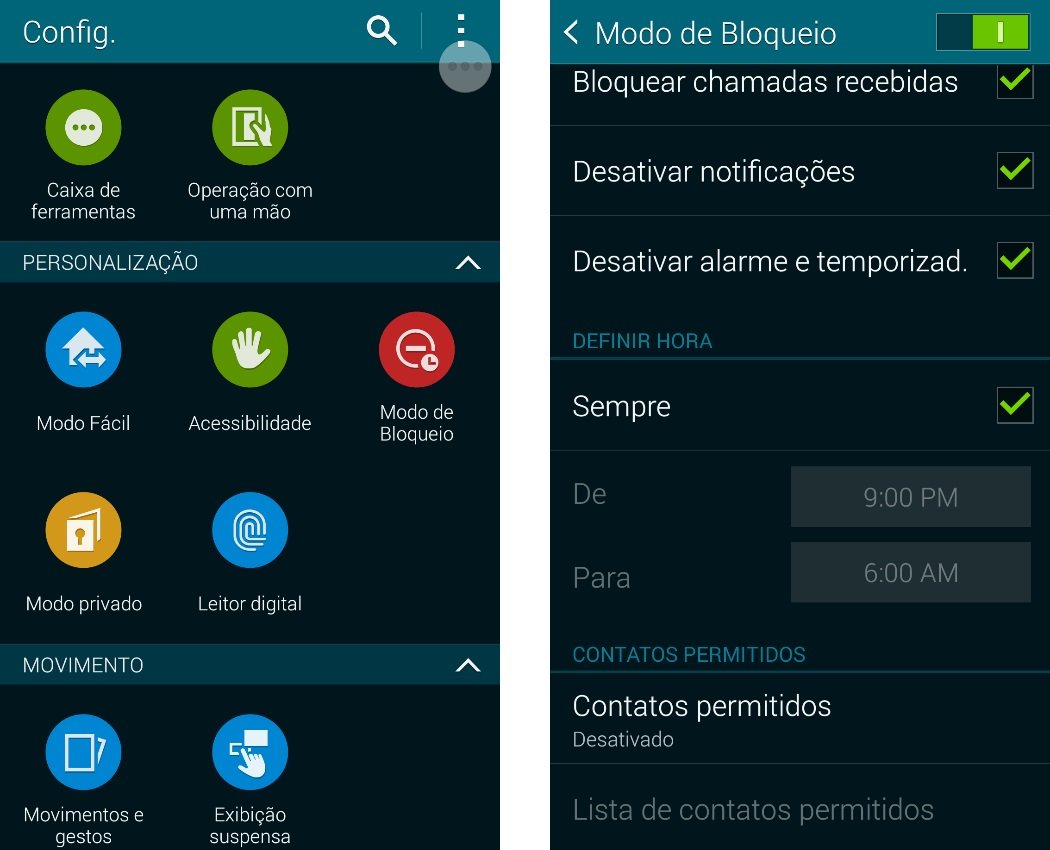
Para usar essa opção, vá até as “Configurações” e, na área “Personalização”, clique em “Modo de Bloqueio”. Ative as opções desejadas e fique livre de incômodos.
Há muito mais no Galaxy S5!
Como você pode ver, o smartphone da Samsung é um dos mais completos do mercado, mas ele dá as devidas opções para que você desative o que bem quiser e aproveite o Android da sua maneira. Esses são apenas alguns recursos que ficam escondidos nos menus do aparelho, porém você pode personalizar ainda mais. Você tem o Galaxy S5? Está gostando do produto?






![Imagem de: Review: smartwatch Samsung Gear Fit [vídeo]](https://tm.ibxk.com.br/2014/05/14/14171109793642.jpg?ims=164x118)



















